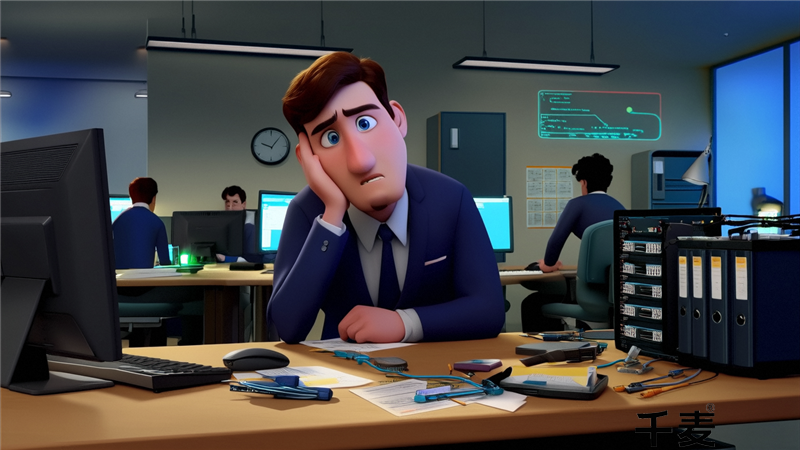一、硬盤讀不到,問題出在哪?
相信你一定經歷過這種場景:你打開電腦準備開始工作,突然屏幕上彈出一個讓人心慌的提示:“無法讀取硬盤”或“硬盤未檢測到”。此時,電腦無法正常啟動,你的文件、照片和項目似乎一夜之間都不見了。這時候,你的第一反應可能是:硬盤壞了嗎?數據還能找回嗎?
1.什么是“讀不到硬盤”?
當電腦提示“讀不到硬盤”時,意味著操作系統無法識別或訪問連接的存儲設備。硬盤是計算機存儲數據的關鍵組件,無論是傳統的機械硬盤(HDD)還是更現代的固態硬盤(SSD),如果操作系統無法讀取硬盤,將導致數據無法訪問或丟失。
2.讀不到硬盤的常見原因
出現“讀不到硬盤”的情況可能有很多原因,了解這些原因有助于我們快速找到解決方案。常見原因包括:
硬件故障:機械硬盤由于有許多移動部件,隨著使用時間的增加,磨損或物理損壞可能會導致硬盤無法被識別。固態硬盤雖然沒有移動部件,但電路板損壞或固件故障也可能導致類似問題。
連接問題:硬盤與主板連接的線纜松動或損壞,也會導致電腦無法識別硬盤。這種問題常見于臺式機或外接硬盤。
文件系統錯誤:如果硬盤的文件系統出現了錯誤或被破壞,操作系統也無法正常讀取。比如突然斷電或系統崩潰時硬盤正在寫入數據,這種情況最為常見。
病毒或惡意軟件攻擊:某些惡意軟件會篡改硬盤上的數據,導致系統無法識別硬盤。
BIOS設置問題:有時候,硬盤沒有被正確配置在BIOS中,也可能導致無法讀取的問題。
二、如何診斷硬盤故障?
在修復“讀不到硬盤”問題之前,我們首先要診斷到底是什么原因導致硬盤無法讀取。以下是一些常見的診斷方法:
1.檢查硬盤是否有物理損壞
對于機械硬盤,你可以仔細聽一下是否有異常的咔噠聲或其他噪音,這往往是磁頭故障或硬盤機械結構損壞的信號。如果硬盤有物理損壞,自己嘗試修復的難度較大,建議尋求專業數據恢復服務。
2.連接線檢查
如果你使用的是臺式機或外接硬盤,務必檢查硬盤的電源線和數據線是否連接良好。如果可能,換一條線試試看,有時問題只是因為線纜松動或老化。
3.在BIOS中確認硬盤狀態
重啟電腦并進入BIOS設置(通常按下F2、Del或Esc鍵)。在BIOS中檢查系統是否能識別到硬盤。如果識別不到,可能是硬盤物理損壞或連接問題;如果識別到了,但系統仍無法啟動,則可能是文件系統問題。
4.通過其他設備測試
如果有條件,可以將硬盤連接到其他設備上測試是否能被識別。對于外接硬盤,你可以插入另一臺電腦,或者將硬盤拆下來連接到不同的接口或通過硬盤盒嘗試讀取。
5.使用數據恢復軟件
如果硬盤沒有物理損壞且BIOS能夠識別,但操作系統無法啟動,可能是文件系統錯誤或分區表損壞。這時,可以使用專業的數據恢復軟件,如EaseUS、Recuva等,掃描并恢復硬盤上的數據。
三、修復“讀不到硬盤”的解決方案
根據不同的原因,我們可以采取不同的方法來解決問題。以下是幾種常見的解決方案:
1.檢查連接與電源
如果你懷疑問題出在硬盤的連接線上,可以嘗試以下步驟:
關機并拔下電源,將硬盤的數據線和電源線重新插緊。
對于外接硬盤,檢查USB接口是否有松動,嘗試插入其他接口。
更換電源線或數據線,排除線路老化或損壞的可能性。
2.修復文件系統
如果懷疑硬盤文件系統損壞,可以通過以下幾種方法修復:
Windows系統自帶工具修復:你可以通過啟動盤或其他可啟動設備進入系統修復模式,打開命令提示符,輸入chkdsk/f命令來修復硬盤上的文件系統錯誤。

第三方修復工具:如EaseUSPartitionMaster、MiniToolPartitionWizard等專業工具可以幫助你修復硬盤文件系統,并恢復丟失的數據。
3.更新或重裝硬盤驅動
在某些情況下,硬盤驅動程序損壞或未更新也會導致硬盤無法識別。你可以進入設備管理器,找到磁盤驅動器,右鍵點擊選擇更新驅動程序。如果更新后仍然無法識別,可以嘗試卸載驅動程序,然后重啟系統,系統會自動重新安裝驅動程序。
4.解決BIOS問題
如果硬盤在BIOS中未被識別,可以嘗試以下方法:
檢查BIOS中的硬盤模式設置,確保硬盤被設置為AHCI或IDE模式,具體取決于你的硬盤類型。
重置BIOS設置為默認值,避免因誤操作導致的硬盤無法識別問題。
5.硬盤數據恢復
如果所有修復手段都無效,或者你懷疑硬盤已經出現物理故障,可以嘗試以下數據恢復方法:
數據恢復軟件:如果硬盤沒有物理損壞,通過專業的恢復軟件掃描硬盤是最快捷的辦法。這些軟件可以在系統無法啟動的情況下從硬盤中提取數據。
尋求專業幫助:如果硬盤已經嚴重損壞,建議將硬盤送至專業的數據恢復機構,他們有先進的設備可以在無損的環境下拆解硬盤,讀取數據。
四、防止再次出現“讀不到硬盤”問題
為了避免未來再次遇到硬盤無法讀取的困擾,我們可以采取一些預防措施:
1.定期備份數據
定期備份數據是避免數據丟失的最有效方法。可以將重要文件備份到外接硬盤、云存儲或者網絡存儲設備(NAS),即使硬盤出現問題,數據也能被安全保存。
2.保持硬盤健康
定期進行硬盤健康檢測,可以使用CrystalDiskInfo等工具監測硬盤狀態。
避免硬盤受到物理沖擊,尤其是機械硬盤,過多震動可能會導致磁頭損壞。
適時更換硬盤,如果硬盤已經使用多年或經常提示錯誤,建議考慮更換新硬盤。
3.使用穩定電源
確保電腦或硬盤盒連接的電源穩定,尤其是在使用外接硬盤時,突然斷電可能會導致數據寫入失敗,甚至損壞硬盤。
通過以上方法,大多數情況下你都能解決“讀不到硬盤”的問題,并順利恢復數據。關鍵是不要恐慌,按照步驟逐一排查原因,便能有效應對這一常見但棘手的電腦故障。